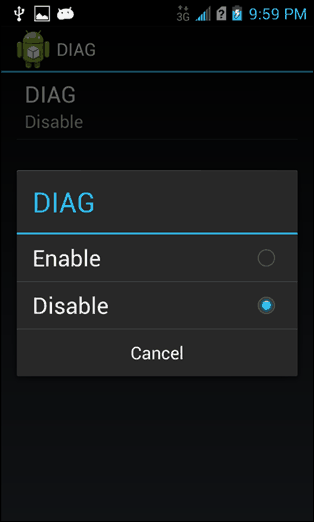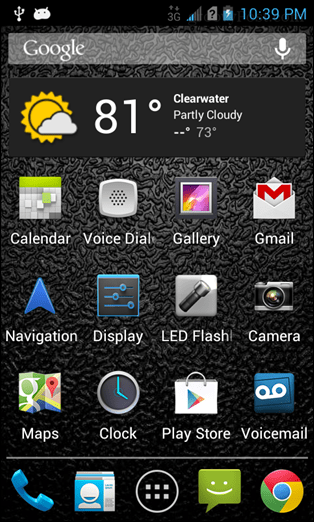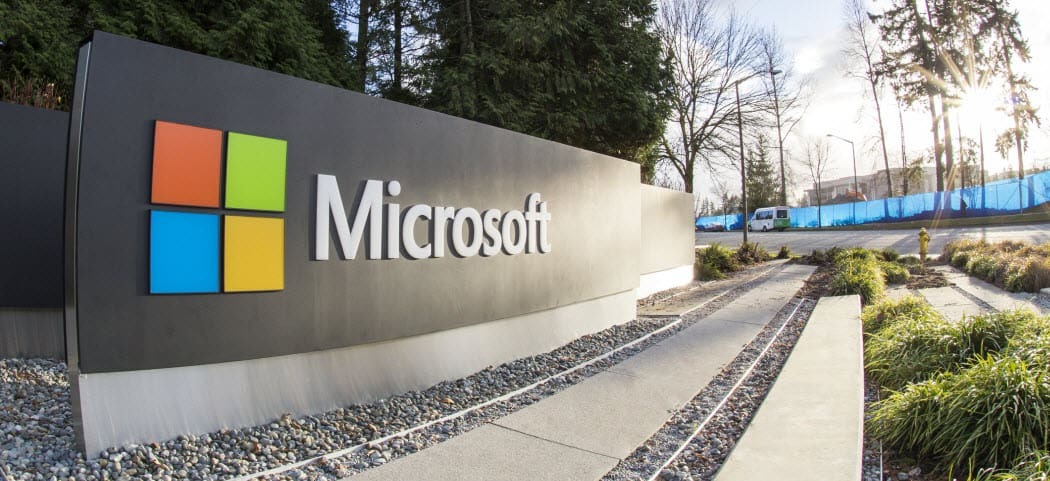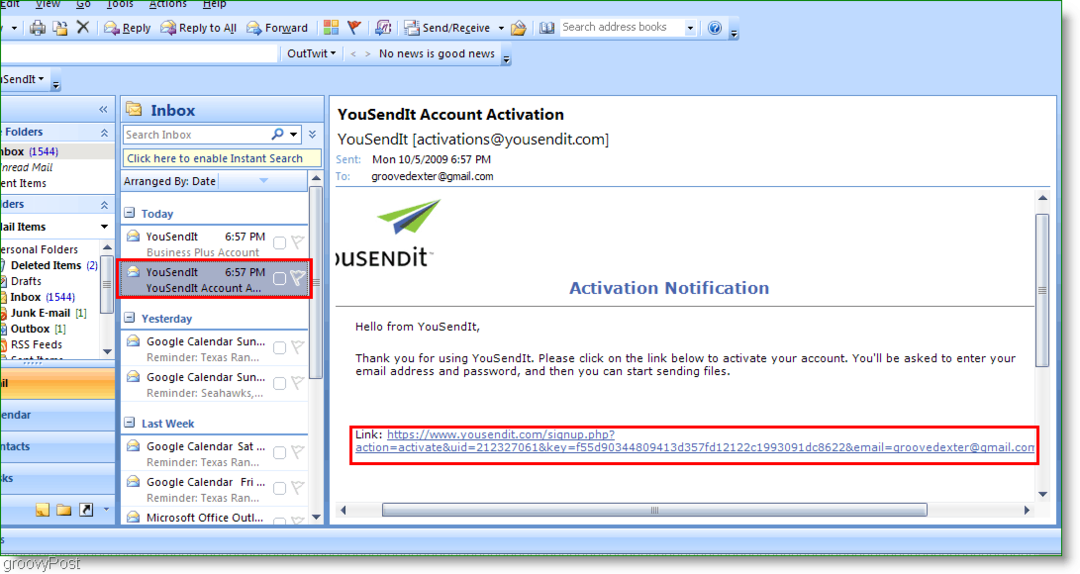Virgin Mobile'a Kyocera Torku Nasıl Getirilir
Android / / March 17, 2020
Virgin Mobile, eskisinden çok daha iyi bir telefon seçimine sahiptir. "Resmi" serisinde eksik olduğu bir telefon Kyocera Torku, ancak bu kılavuzu izleyerek kendiniz etkinleştirebilirsiniz.

Kyocera Torku, askeri kullanım için tasarlanmış zorlu telefonlardan biridir. Wirefly araştırmacısı test sürüşü için aldı. Çamaşır makinesini çalıştırdıktan, bir buz bloğunda dondurduktan ve ikinci bir çatıdan kaldırım üzerine bıraktıktan sonra telefon hala çalışıyor ve oldukça iyi durumda idi. Üstelik hızlı, çabuk, JellyBean kullanıyor ve son derece köklenmesi kolay Tek bir sorun var... Telefon, Sprint'in yaptığı wazoo'yu şarj etmediği için yıllardır kullandığım bir hizmet olan Virgin Mobile'da mevcut değil. Çözüm? Virgin Mobile donör telefonu kullanarak kendiniz programlayın.
Tork'ta bu işlem nispeten basittir ve birkaç dakikadan fazla sürmemelidir. En zor kısım, tüm küçük parçaları bir araya getirmek ve burada gereksinimlerden bahsetmektir.
| araç | Bununla ne yapmalı |
| QPST | Windows bilgisayara yükleyin; telefon programlama için kullanılır |
| QXDM | Windows bilgisayara yükleyin; ESN / MEID değiştirmek için kullanılır |
| Kyocera Windows Cihaz Sürücüleri | Windows bilgisayara yükleyin; kurulumunuzla eşleşen sürümü aldığınızdan emin olun (64-bit'e karşı 32 bit) |
| Kyocera MSL Okuyucu (Android uygulaması) | Torka Takma |
| Mini USB kablosu | Telefonu bilgisayara bağlayın |
| Donör telefonu | Bu, Virgin Mobile markalı ve serviste etkinleştirilen bir çöp telefonudur. MEID, MSID, AAA_Password ve Telefon numarasını bu telefondan almanız gerekir. Bu işlem her cihaz için benzersizdir, bu yüzden hepsini kapatamıyorum. Google bu konuda arkadaşınızdır. Ancak Samsung Intercept bu yazının 1. Adımına bakınız. |
feragat: Bu eğitici, MEID / ESN numaralarının sahip olduğunuz iki telefon arasında değiştirilmesini içerir. Bunun yasallığı tüm bölgeler için bilinmemektedir. Çoğu durumda, verici telefonu rafa soktuğunuz ve kullanmamanız durumunda iyisinizdir.
Sorunlar: Virgin Mobile'daki Tork ile multimedya mesajlaşma (MMS) çalışmazsa, düzenli SMS / metin de çalışır. Bunu kendiniz düzeltmeye çalışabilirsiniz bu rehberancak MMS'i çalıştırarak başarıyı garanti edemem. Virgin Mobile'da neredeyse her telefonla karmaşık. Ayrıca kilit ekranının altında “Sim Kart Yok” mesajı görüntülenir, ancak 3G veya ses bağlantısını etkilemez. 4G LTE'nin çalışmasını istiyorsanız Virgin Mobile donör telefonunuzun Torka yerleştirebileceğiniz bir 4G LTE sim kartı kullanması gerekir.
Bunu başlatmak için zaten MEID (A00000J43KL gibi görünüyor), MSID (alan kodunuzdaki bir telefon numarası gibi görünüyor) ve verici telefondan AAA_ şifresi olduğunu varsayacağız. Bunlara sahipseniz, verici telefonu uçak moduna alın ve kapalı tutun ve süresiz olarak saklayın. Torkunuz Virgin Mobile üzerindeyken donör telefonun açılmasına ve ağa bağlanmasına izin veremezsiniz veya bir güvenlik hatasını 16 (aynı hatta iki telefon) işaretleyecek ve siz arayana ve sıfırlama desteğine sahip olana kadar hat kilitlenecektir o. Herhangi bir nedenden ötürü verici telefonunu Torkunuz etkinken kullanmanız gerekiyorsa, Torku kapatın ve telefonların değiştirilmesi için 10-15 dakika bekleyin.
Bunların hepsi var mı? Harika! Devam edin ve yukarıda listelenen her şeyi yükleyin. Bunun yarısı bilgisayarınızda bağlı telefon ile yapılır. Biraz sadece telefonun kendisinde yapılır. MSL kodunu (öncelikle telefonunuzun programlaması için bir ana şifre) alarak başlayalım. Programlamak için QPST'yi kullanmak için bu koda ihtiyacımız olacak.
Kyocera MSL Reader uygulamasını başlatın ve MSL'yi edinin. 6 haneli sayısal kod aşağıda gösterilmelidir. Unutmamak için bu kodu yazın, ancak biraz değiştirebiliriz, bu yüzden çok fazla bağlanmazsınız. Sonraki musluk Tanı modunu ayarla. Tanılama modu etkinleştirildiğinde, bilgisayar telefonun modeme USB üzerinden bağlanabilecektir.
Misal: Ekran görüntüsünde telefon için MSL 000000
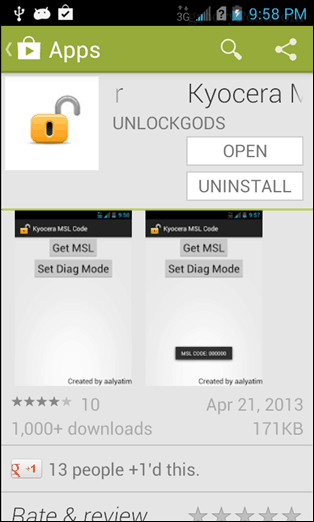
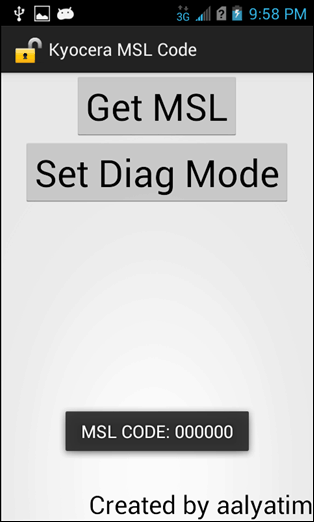
Şimdi telefonu USB üzerinden bilgisayara bağlayın ve QPST Yapılandırmasını başlatın. Evet bu programın adı… Başlangıçta ben de ilk kez çalıştırdığımda bir yapılandırma eklentisi açtığımı sanıyordum. Her neyse, bu programda fazla bir şey yapmanız gerekmez. Sadece tıkla Yeni Bağlantı Noktası Ekle ve sonra işaretini kaldırın “Yalnızca Seri ve USB / QC Teşhis bağlantı noktalarını göster.” Telefonunuzun açık olduğu USB bağlantı noktasını vurgulayın ve sonra Tamam'ı tıklatın.
Daha fazla bilgi: Muhtemelen burada sadece bir port göreceksiniz. Birden fazla bağlantı noktanız varsa, yanlış bağlantı noktasını seçmek konusunda endişelenmeyin, kötü bir şey olmaz. Doğru olanı bulana kadar tekrar denemeniz gerekecek. Girişin Etkin Telefonlar altında görüneceği için bunun doğru olduğunu anlayacaksınız. Herhangi bir bağlantı noktası görmüyorsanız, USB hata ayıklamayı etkinleştirme, telefonun yeniden takılması ve telefonun veya bilgisayarın yeniden başlatılması.
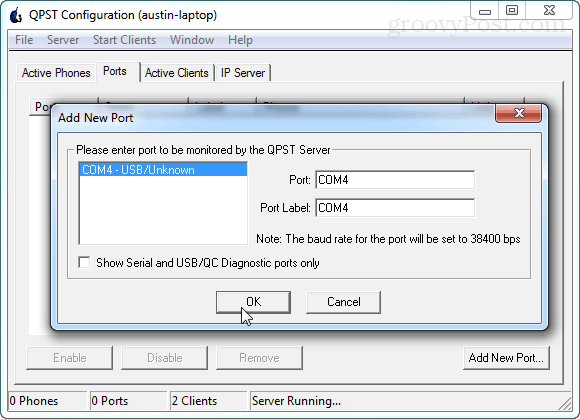
QPST'de şimdilik bu kadar. Açık bırakın, ancak devam edin ve QXDM Professional'ı başlatın. Hemen tıklayın Seçenekler> İletişim seçin. Varsayılan olarak QXDM, yanlış bağlantı noktasını hedeflediği için telefonunuza komut gönderemez. Bu sorunu gidermek için Hedef Bağlantı Noktası, telefonunuz etkin durumdayken bağlantı noktasının bağlantısının kesilmesini sağlar. Çıkmak için Tamam'ı tıklayın.
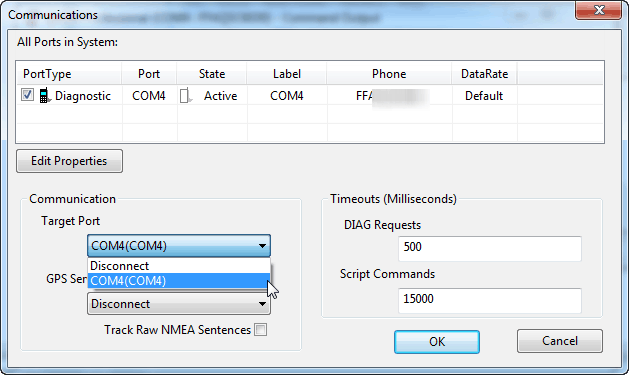
Şimdi komutlar için. Beyaz komut kutusunda, her birinin ne yaptığına ilişkin bir açıklama ile birlikte yazmanız gereken birkaç satır vardır.
-
RequestNVitemRead MEID
- Bu, telefonun geçerli MEID değerini okur ve bir RX öğesi olarak görüntüler. Telefonu satmak veya herhangi bir nedenle stoka geri getirmek istediğinizde mevcut Sprint MEID durumunu yazmak istiyorsanız önce bunu kullanın.
-
RequestNVitemWrite MEID 0xA00000 #####
- Bu, MEID donör telefonları MEID ile mevcut MEID'in üzerine yazmak için kullanılır. Önde bir 0x eklenmiş olarak donör telefonunuzdan MEID'nizi yapıştırmanız yeterlidir. MEID'iniz ne olursa olsun # işaretlerini değiştirin.
MEID yazıldıktan sonra, girildiğini onaylayan bir RX öğesi olarak aşağıda gösterilmelidir. Yazım hatası yapmadığınızdan emin olun! MEID başlamadan önce QXDM'nin 0x00 eklemesi normaldir. İsterseniz bu şekilde bile yazabilirsiniz, yukarıda listelenen gibi yaparsanız QXDM yine de otomatik olarak fazladan iki sıfır ekler. Kısacası, MEID 0x00A00000 ##### değerlerini, hangi numaradan oluştuğunu okuyacaktır.
Groovy: QXDM ile ilgili güzel şey, MEID'ye girdiğinizde otomatik olarak telefonda ESN oluşturmasıdır. Bu, buraya başka bir şey girmek zorunda olmadığımız anlamına gelir, bu programla işimiz bitti.
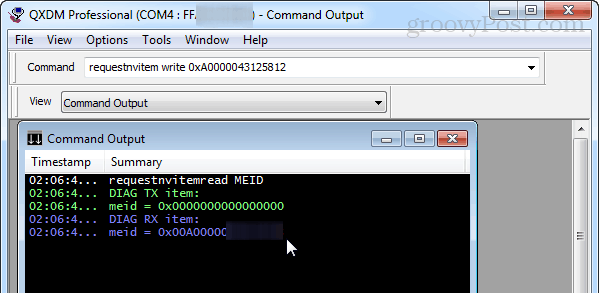
QXDM'yi kapatın ve QPST'ye geri dönün. Listeden telefonu vurgulayın ve ardından Tamam İstemcileri Başlat> Hizmet Programlama.
Son uyarı: Donör telefonunuzun uçak modunda olduğundan ve tercihen güvenli bir yerde kapatıldığından emin olun. Virgin Mobile'da Tork etkinleştirilirken açılırsa bir karışıklık yaratacaktır.
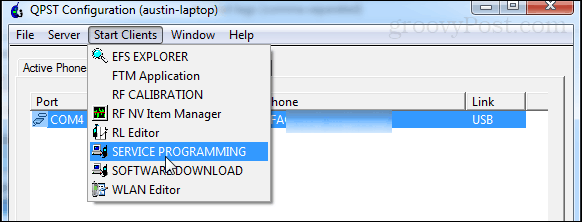
Kısa bir telefon seçim ekranı görünecektir. Tamam dışında buraya tıklanacak fazla bir şey yok, bu yüzden devam edin ve tıklayın. Şimdi ana QPST penceresine.
Sol alt klikte Telefondan Oku. QPST, kilidini açmak için MSL kodunu girmenizi isteyecektir. Bizim için şanslıyız, daha önce bunun için bir uygulama kullanarak yazmıştık. Girin ve Tamam'ı tıklayın. Bu, QPST'deki birkaç kutunun boşluklarını dolduracaktır.
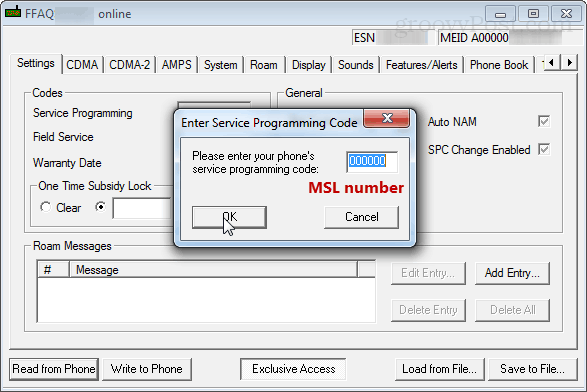
Bu kılavuzun geri kalanı için ne yaptığınızı bilmiyorsanız mümkün olduğunca az dokunmaya çalışın. Aşağıdaki ekran görüntülerinde düzenlenmesi gereken kutuları vurguladım.
İşte MSL'yi değiştirme şansınız. İlk sekme olan Ayarlar'da, MSL'yi Servis Programlama İstediğiniz 6 haneye kadar sayı. 000000 oldukça yaygındır ve hatırlanması kolaydır, bu yüzden birçok insan bunu değiştirir. Field service kutusu ayrıca, herhangi bir nedenle yalnızca 5'e sahip olduğundan fazladan bir basamak isteyecektir. İsterseniz 000000 de yapabilirsiniz.
Bir sonraki sekmede, kaydetme konusunda endişelenmeyin - her şeyi sonunda bir kerede telefona yazacağız.
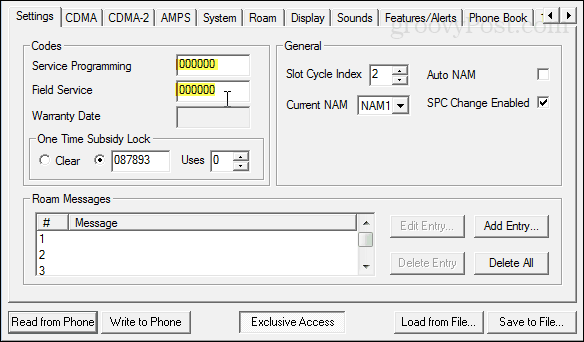
CDMA sekmesini tıklayın ve Dizin # kutusuna gerçek telefon numaranızı (sizi arayan kişi) girin. Ve şimdi aşağıda verici telefondan MSID'yi girin. MSID'nin SADECE 10 haneli bir telefon numarası gibi göründüğünü, muhtemelen Dizin # ile aynı alan koduna sahip olduğunu unutmayın.
Not: Numaralar bu sırayla girilmelidir. Önce dizin, ikinci IMSI_S. Tersi yapılırsa, Dizin numarası diğerinin üzerine yazılır.
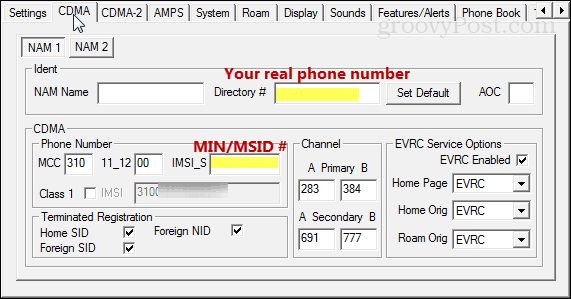
Sırada M.IP sekmesi var. Bunu elde etmek için biraz sağdaki küçük yatay okları tıklamanız gerekebilir. Burada düzenlenecek iki profil var. Bu sayfada tek yapmamız gereken bu. İlkini seçin ve Düzenle'yi tıklayın.
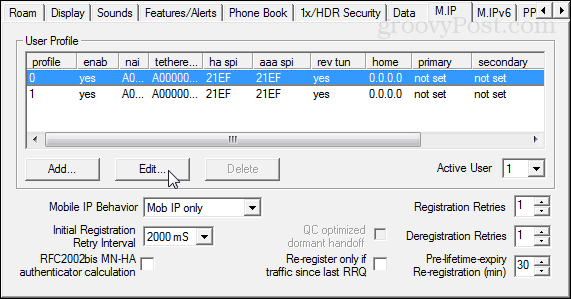
Profil 0 aşağıdaki ekran görüntüsü ve açıklama gibi görünmelidir:
NAI: A00000 #### @prov.vmobl.com
Bağlı NAI: A00000 #### @prov.vmobl.com
HA Paylaşılan Sır: vmug33k
AAA Shared Secret: Donör telefonunuzdan benzersiz AAA şifresini yazın.
MN_HA SPI: 21EF
MN-AAA SPI: 21EF
Rev. Tünel Tercih edildi kontrol edildi
Tüm IP'ler 0.0.0 olarak ayarlanmıştır.
NAI için hat, donör telefonunuzdan MEID'den ve ardından @ prov.vmobl.com'dan oluşur.
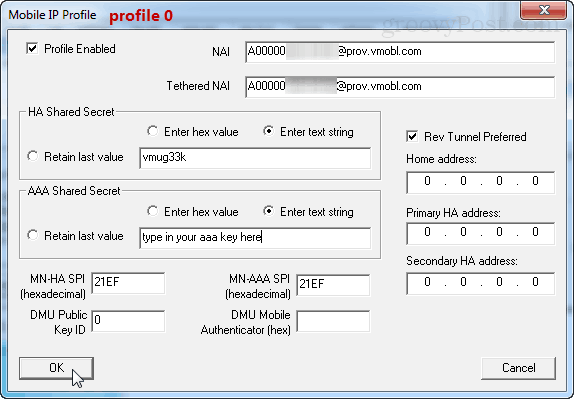
Profil 1 için neredeyse aynı tasarruf @prov bölüm olarak değişir @mdata.
NAI: A00000 #### @Vin.vmobl.com
Bağlı NAI: A00000 #### @Vin.vmobl.com
HA Paylaşılan Sır: vmug33k
AAA Shared Secret: verici telefondan süper gizli AAA anahtarını yazın
MN_HA SPI: 21EF
MN-AAA SPI: 21EF
Rev. Tünel Tercih edildi kontrol edildi
Tüm IP'ler 0.0.0 olarak ayarlanmıştır.
Burada NAI için de aynı şey geçerli. MEID'inizden sonra @ mdata.vmobl.com.
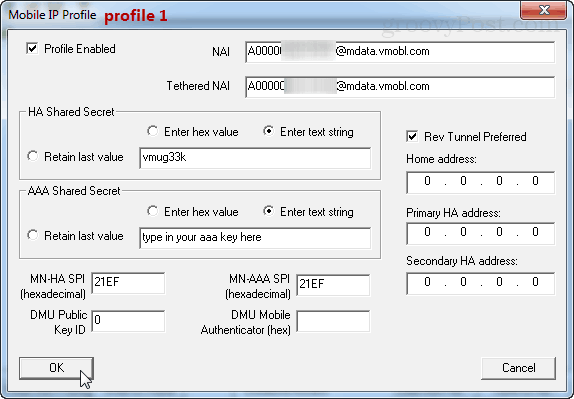
Hepsi profiller için. Şimdi son bölüm olan PPP Config'e geçiyoruz.
UM alt sekmesini tıklayın.
Hem Bağlı NAI kutusuna hem de Kullanıcı Kimliğine A000yourMEID@mdata.com (bunu gerçek MEID'nize uyacak şekilde değiştirin) girin. Parola satırı için donör telefonunuzdan aaa_parola kelimenizi girin.
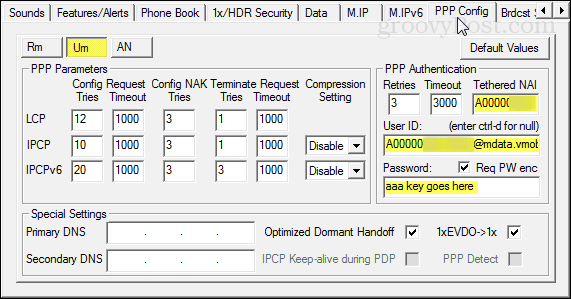
AN sekmesi Um sekmesine benzer, ancak endişelenecek Tethered NAI yoktur. Önceki verilerle aynı verileri girin.
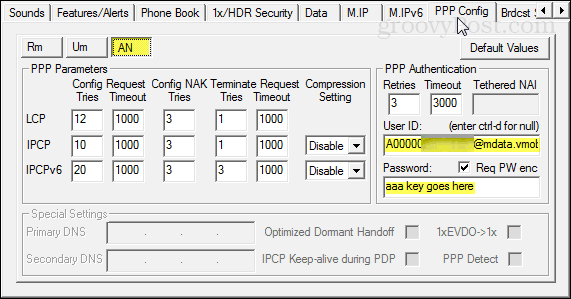
Bu kadar! Değişiklikleri kaydetmek ve cihazı yeniden başlatmak için Telefona Yaz'ı tıklayın. Doğru bilgileri kullanıyorsanız ve herhangi bir yazım hatası yapmadıysanız her şey şimdi çalışmalıdır. Yeniden başlattıktan sonra arama yapmayı, metin göndermeyi ve web'e göz atmayı deneyin. Her şey yolunda giderse, altınsın!
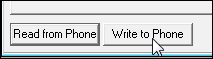
Her şey çalışıyor mu?! Harika! Tebrikler Torkunuz artık Virgin Mobile'da etkinleştirildi.
Tanı modunu MSL okuyucu uygulamasında nasıl erken etkinleştirdiğimizi hatırlıyor musunuz? Şimdi devre dışı bırakalım. Bunu yapmak için telefon çeviriciyi açın ve ## 3424 # (## diag #) yazın ve ardından MSL kodunuzu yazın.
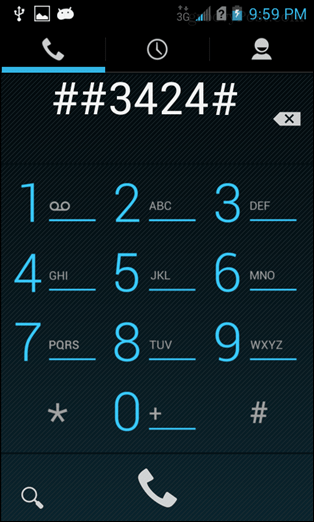
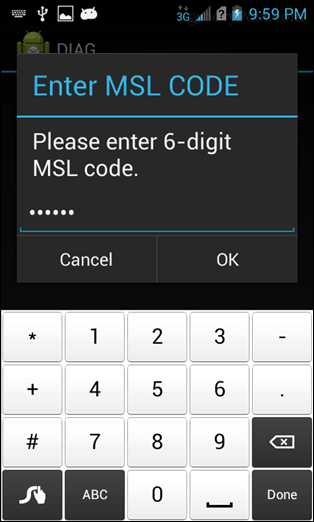
Diag'ı devre dışı olarak değiştirin ve ardından geri çıkmak için iki kez. Bu gerekli değildir, ancak telefonu USB'ye her bağladığınızda modem bağlanmaz.
Bu kadar! Virgin Mobile Kyocera Torku kullanarak tadını çıkarın! Herhangi bir sorunuz veya yorumunuz varsa bunları aşağıda veya forumda sorun!